Ekran Klienta
Przegląd
Ekran Klienta to drugi wyświetlacz zainstalowany przy kasie POS i w przeciwieństwie do głównego wyświetlacza, jest skierowany do klientów. Ekran ma dwa tryby:
- Gdy kasjer wprowadza zamówienie, ekran działa w trybie ekranu zamówienia — klienci mogą zobaczyć, co zamawiają, jakie rabaty są zastosowane oraz jaka jest suma.
- Gdy POS jest bezczynny, ekran przełącza się w tryb czuwania wyświetlając reklamy. Po dotknięciu ekranu terminala przez kasjera lub naciśnięciu dowolnego przycisku, ponownie pojawia się ekran zamówienia.
Ekran klienta jest kompatybilny z wersją Syrve RMS 7.2.7 i nowszymi.
Włączanie
-
Zainstaluj wtyczkę Ekran Klienta na swoim POS. Aby ją otrzymać, skontaktuj się ze swoim dostawcą Syrve lub działem obsługi klienta.
-
W biurze internetowym określ grupy restauracji, w których chcesz używać ekranu:
-
Będąc w aplikacji Live API Settings, przejdź do zakładki Sklepy i wybierz sklep.
-
W zakładce Ogólne w sekcji Udostępnij dostęp do grup POS zaznacz wymagane grupy.
-
Zapisz ustawienia.
Pozostaw pozostałe ustawienia bez zmian. Szczegóły znajdziesz w Ustawieniach Syrve Live.
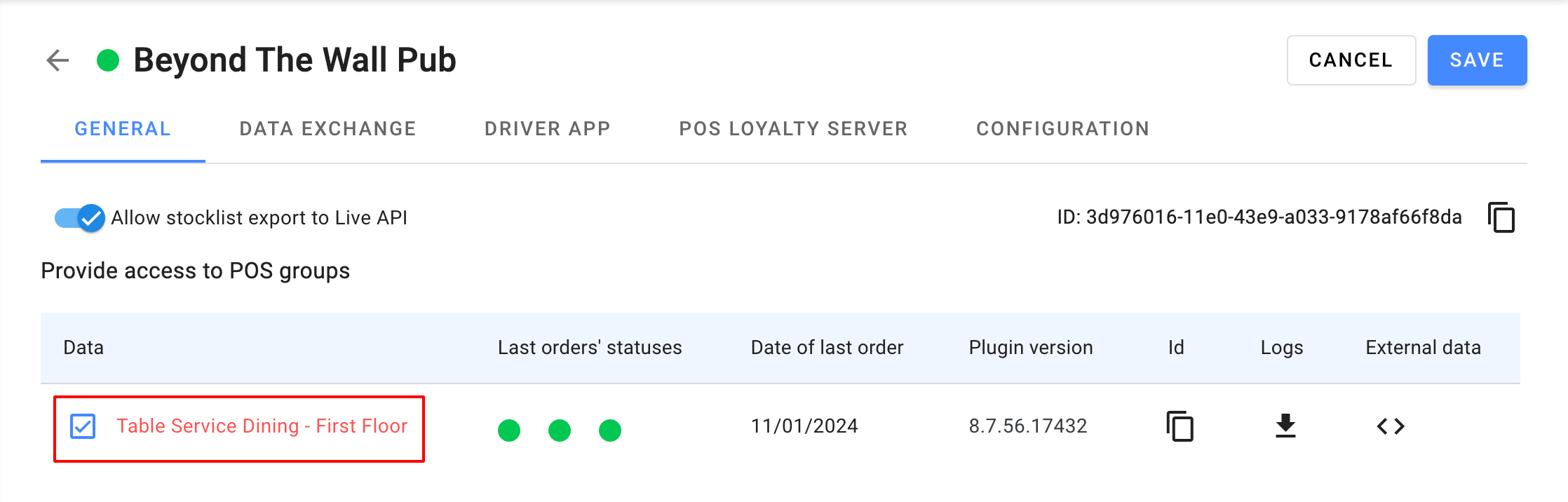
-
Następnie przejdź do aplikacji back-office i zaznacz wymagane terminale w ustawieniach sekcji.
Jeśli pominiesz ten krok, nie będziesz mógł skonfigurować ekranu klienta w biurze internetowym.
W tym celu przejdź do Administracja > Ustawienia sklepu i wybierz odpowiednią sekcję. W bloku Stanowiska kelnerów i użytkowników zaznacz wymagane terminale i kliknij Zapisz zmiany.
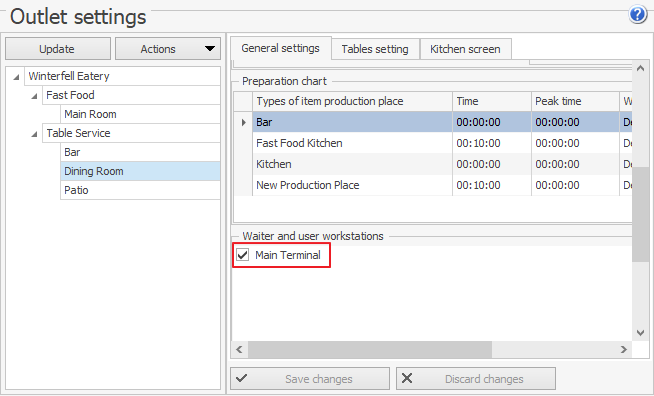
-
-
Po wykonaniu wszystkich kroków, wszystkie ekrany klientów zaczną wyświetlać domyślną zawartość zgodnie z ustawieniami Domyślnego Powiązania na stronie konfiguracji kasy w sekcji Ekran Klienta.
Aby dowiedzieć się, jak skonfigurować ekran klienta według własnych preferencji, czytaj dalej.
Konfiguracja
Na początek przygotuj materiały reklamowe, które chcesz wyświetlać. Następnie musisz ustawić motyw dla każdego rozmiaru wyświetlacza: zdecyduj, gdzie chcesz umieścić logo, gdzie elementy zamówienia itd. Na końcu musisz skonfigurować kampanie reklamowe, używając wcześniej przygotowanych zdjęć i filmów.
Aby przejść do ustawień ekranu, przejdź do modułu Ekran Klienta będąc na głównej stronie biura internetowego.
Krok 1. Przygotuj terminale
Sprawdź rozmiar swojego ekranu i przygotuj materiały reklamowe — obraz tła, logo, filmy reklamowe itp. — cokolwiek chcesz wyświetlać klientom. Najlepiej, jeśli masz swój styl korporacyjny lub przemyślany projekt.
Prześlij obrazy i filmy do swojej galerii: przejdź do Ekran Klienta > Galeria.
Jeśli masz więcej niż jedno urządzenie o różnych rozmiarach wyświetlaczy, przygotuj kilka wersji obrazów i filmów dla każdej rozdzielczości. Dzięki temu Twoje obrazy będą wyglądać lepiej. Zalecamy używanie wszystkich obrazów i filmów w ramach jednej kampanii.
Krok 2. Dodaj i skonfiguruj motyw
Motyw definiuje układ elementów graficznych wyświetlanych zarówno w trybie ekranu zamówienia, jak i czuwania: logo, elementy zamówienia, suma, rabaty, reklamy itd.
Aby dodać nowy motyw:
-
Przejdź do Ekran Klienta > Motywy.
-
Kliknij
 i wpisz nazwę motywu.
i wpisz nazwę motywu. -
Określ rozdzielczość. Jeśli domyślne ustawienia nie pasują do rozdzielczości Twojego urządzenia, rozwiń menu i wybierz Dodaj.
-
Skonfiguruj tryb Ekranu Zamówienia: w bloku Konfiguracja Trybu przejdź do zakładki Ekran Zamówienia, naciśnij przycisk Dodaj Element i wybierz komponenty graficzne:
- Obraz tła.
- Bloki dla pozycji zamówienia, rabatów, sumy itd.
- Blok reklamowy. Filmy lub obrazy, które planujesz zmieniać później. Za pomocą motywu możesz jedynie ułożyć materiały reklamowe. Ustawienia kampanii służą do konfiguracji materiałów.
- Możesz także dodać obraz i tekst.

Aby kontury elementów były bardziej widoczne, włącz opcję Pokaż Obramowania. Będą one również wyświetlane na ekranie klienta. -
Skonfiguruj tryb Czuwania: w bloku Konfiguracja Trybu przejdź do zakładki Ekran Czuwania, naciśnij przycisk Dodaj Element i wybierz komponenty graficzne: blok, tekst lub obraz. Wykonaj te same kroki, co dla trybu ekranu zamówienia.
-
Skonfiguruj Ekran Kasy: w bloku Konfiguracja Trybu przejdź do zakładki Ekran Kasy. Jeśli chcesz używać tego ekranu, włącz ustawienie Aktywuj.
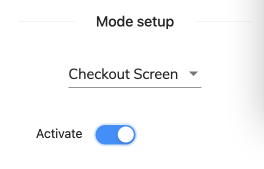
Następnie kliknij przycisk Dodaj Element i wybierz, co chcesz umieścić na ekranie (ustawienia są podobne do trybu Ekran Zamówienia).
-
Zapisz ustawienia.
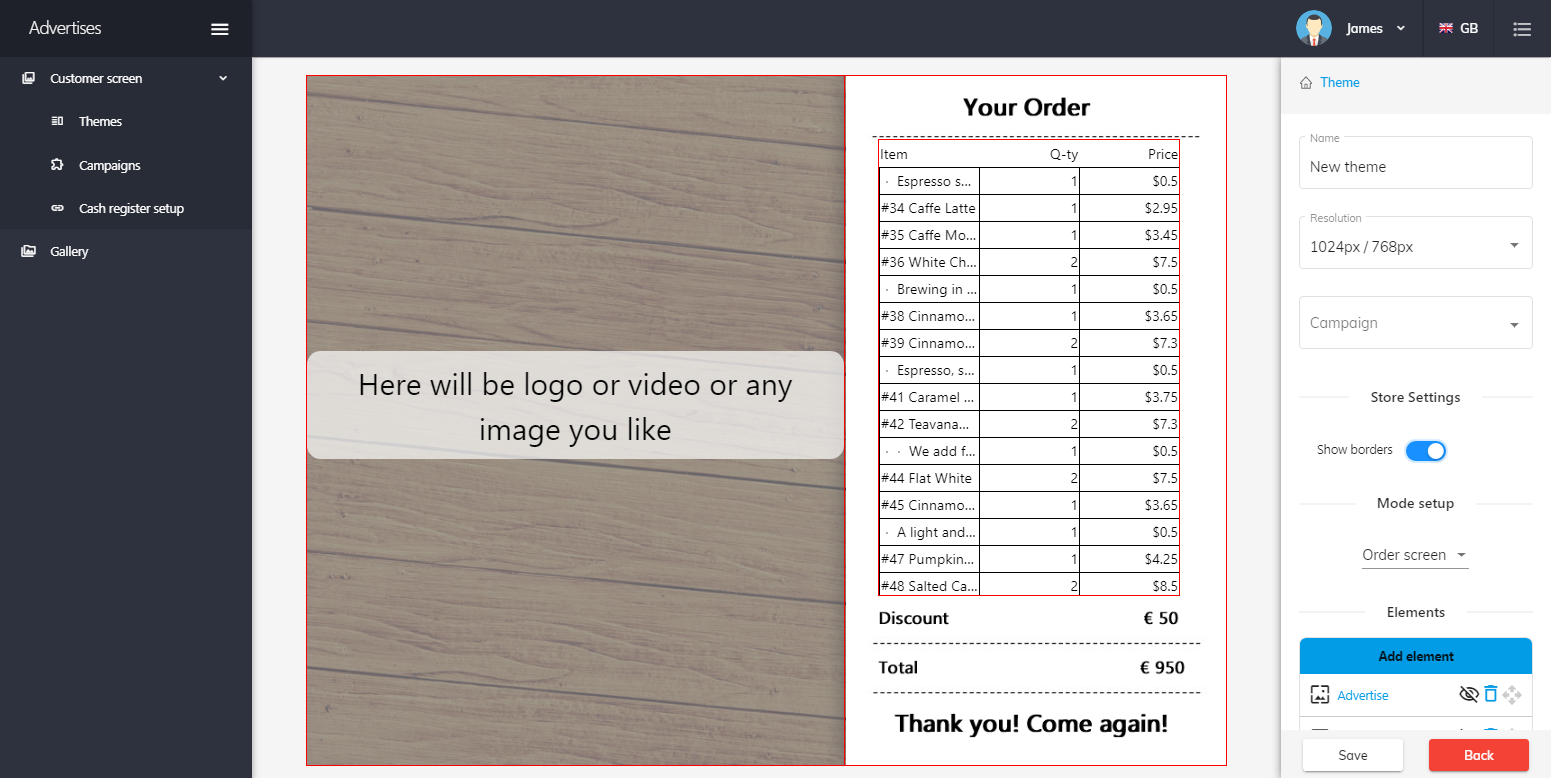
Krok 3. Dodaj i skonfiguruj kampanię reklamową
Kampania reklamowa to zawartość, która będzie wyświetlana na ekranie: seria naprzemiennie zmieniających się obrazów lub filmów.
- Przejdź do Ekran Klienta > Kampanie.
- Kliknij
 i wpisz nazwę.
i wpisz nazwę. - Wprowadź okres ważności i czas.
- Dodaj rozdzielczości wszystkich urządzeń, dla których przygotowałeś obrazy i filmy.
- Dodaj obrazy lub filmy dla trybu ekranu zamówienia i czuwania. Określ czas wyświetlania.
- Zapisz ustawienia kampanii.
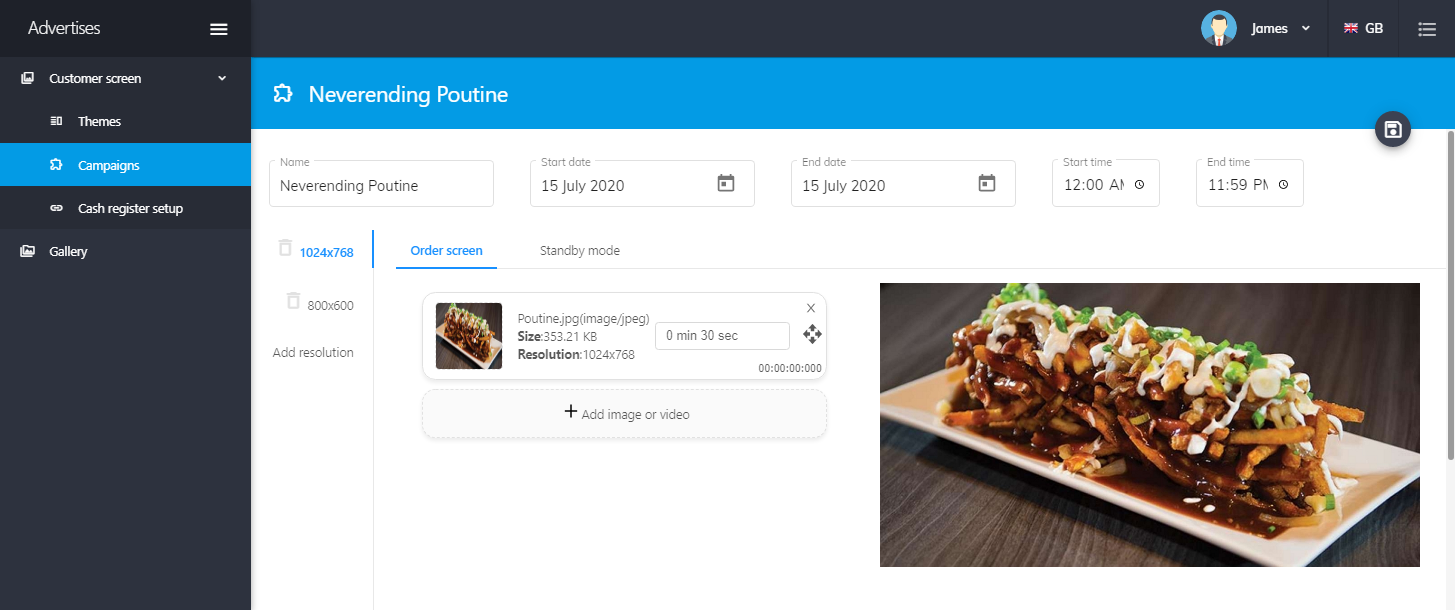
Krok 4. Skonfiguruj terminale POS
Określ, którego motywu użyć i którą kampanię wyświetlać dla każdego POS:
- Przejdź do Ekran Klienta > Konfiguracja Kasy.
- Rozwiń listę terminali restauracji.
- Wybierz motyw i kampanię reklamową (jedną lub więcej) dla każdego POS.
- Zapisz zmiany.
Domyślne Powiązanie jest używane dla nowych urządzeń, które nie mają jeszcze ustawionego motywu i kampanii. Domyślne ustawienia można zmienić.
Konfiguracja jest zakończona — Twoje materiały reklamowe są wyświetlane na terminalach POS.
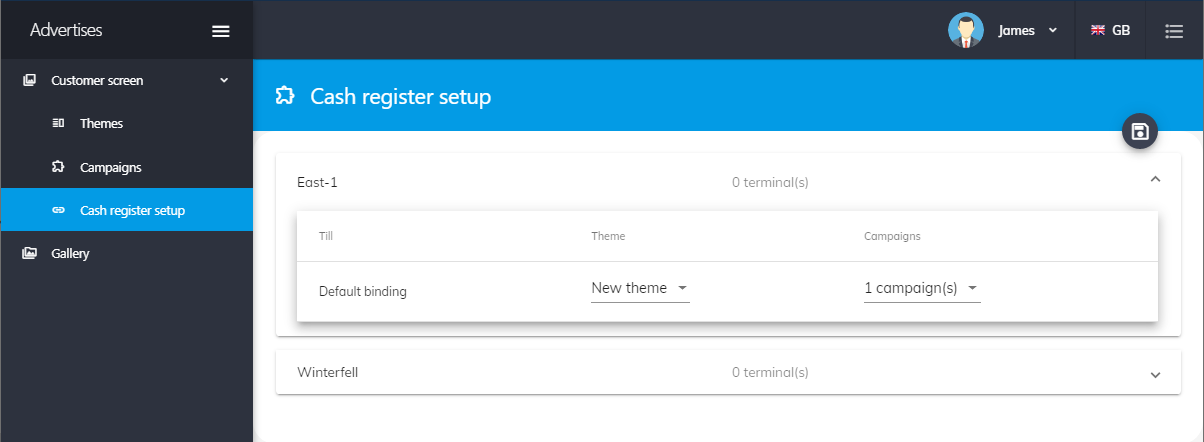
Pytania i odpowiedzi
P: Jeśli dwa okresy kampanii się pokrywają, jaka zawartość będzie wyświetlana?
O: Kampanie często się nakładają. Załóżmy, że masz główną, dwuletnią kampanię marketingową oraz tymczasową kampanię noworoczną. W takim przypadku zawartość obu kampanii będzie wyświetlana na przemian, gdy kampania noworoczna jest aktywna. Podobnie reklamy Happy Hour, aktywne od 11:00 do 14:00, będą dodawane do głównej zawartości.